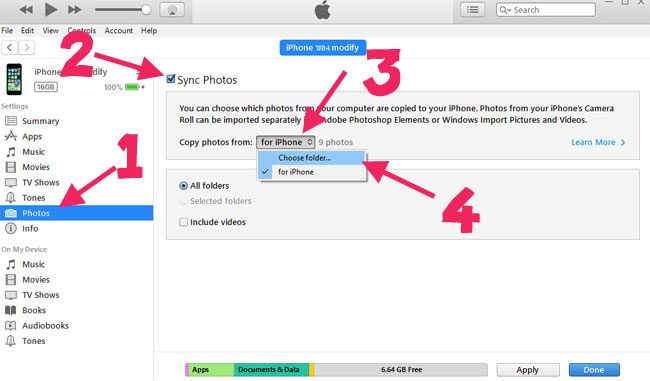
วิธีเอารูปภาพจากคอมลงไอโฟน อย่างสมบูรณ์
สำหรับใครที่อยากเอารูปภาพจากคอมพิวเตอร์ใส่ iPhone หลายคนติดปัญหาว่าไม่สามารถเอาใส่ได้เหมือน Android ที่แค่เปิดเครื่องเสียบสายการเชื่อมต่อ เปิดไดรฟ์ก๊อปแล้ววางได้ทันที แต่สำหรับ iPhone หรือระบบ iOS ไม่สามารถทำแบบนั้นได้ เราจำเป็นต้องทำผ่านโปรแกรม iTunes เท่านั้น ทำอย่างไร เรามาเริ่มกันเลย
อย่างแรกที่เราต้องทำคือการตั้งค่าบน iPhone ของเราก่อน โดยทำการปิด คลังรูปภาพ iCloud เสียก่อน โดยการปิดที่ การตั้งค่า > iCloud > คลังรูปภาพ iCloud ปิด
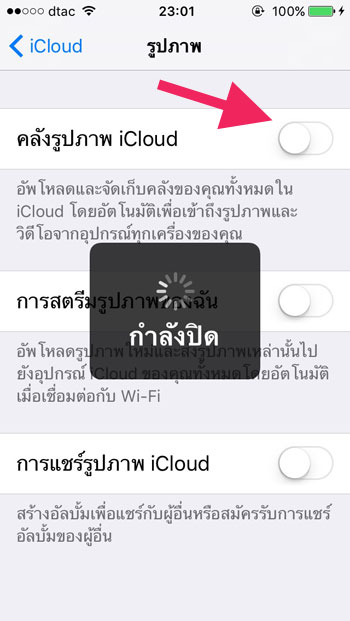
เมื่อปิด คลังรูปภาพ iCloud ปิด แล้วให้ทำการเชื่อมต่อสายดาต้า คอมพิวเตอร์กับ iPhone เข้าด้วยกัน และให้เปิด iTunes ให้เข้าไปในส่วนของ iPhone และเลือกเมนู Photos ดังภาพด้านล่าง
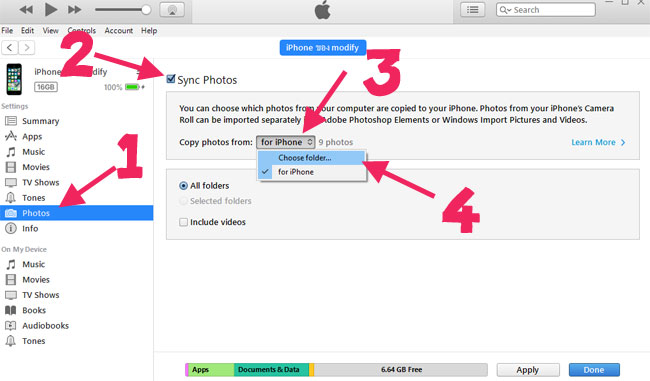 ให้เลือกไปหาโฟเดอร์ที่เราต้องการจะซิงค์ภาพลง iPhone (ให้ทำการเตรียมโฟเดอร์ที่มีภาพที่เราต้องการจะใส่เอาไว้) จากนั้นให้กด Apply หรือ Done โปรแกรม iTunes จะทำการซิงค์ภาพไปยัง iPhone ทันที
ให้เลือกไปหาโฟเดอร์ที่เราต้องการจะซิงค์ภาพลง iPhone (ให้ทำการเตรียมโฟเดอร์ที่มีภาพที่เราต้องการจะใส่เอาไว้) จากนั้นให้กด Apply หรือ Done โปรแกรม iTunes จะทำการซิงค์ภาพไปยัง iPhone ทันที
เมื่อเราซิงค์แล้ว ภาพดังกล่าวจะไปอยู่บน iPhone ทันที แต่จะเป็นภาพที่เชื่อมต่อกับคอมพิวเตอร์เท่านั้น และต้องทำการปิด คลังรูปภาพ iCloud ไว้ตลอดถึงจะมีภาพนี้อยู่ แต่หากเราต้องการเก็บไว้ในเครื่องอย่างสมบูรณ์ เราต้องทำการทำสำเนาภาพ เพื่อคัดลอกภาพทั้งหมดลงไปยังม้วนฟิม์ลอีกทีหนึ่ง
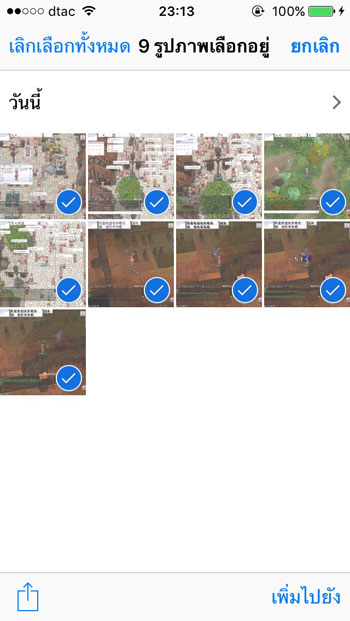
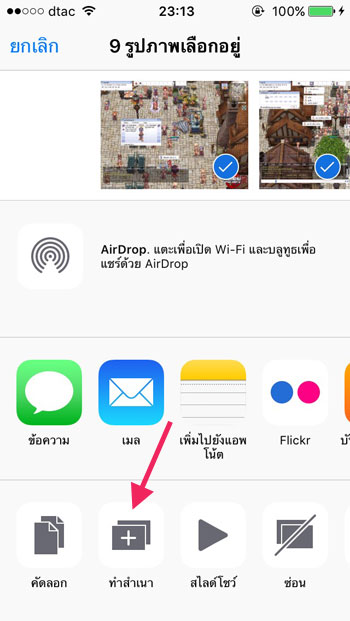 เมื่อทำการทำสำเนาแล้ว ภาพในรูปภาพใน iPhone ของเราจะมีอยู่ 2 ที่ คือที่เชื่อมต่อกับคอมพิวเตอร์กับที่ ที่เราทำสำเนามา ให้เราทำการ เปิดคลังรูปภาพ iCloud ที่เราปิดไปข้างต้น ทาง iPhone จะแจ้งว่า ภาพที่เราซิงค์กับคอมพิวเตอร์จะต้องถูกลบออกไป ให้กดลบรูปภาพไป
เมื่อทำการทำสำเนาแล้ว ภาพในรูปภาพใน iPhone ของเราจะมีอยู่ 2 ที่ คือที่เชื่อมต่อกับคอมพิวเตอร์กับที่ ที่เราทำสำเนามา ให้เราทำการ เปิดคลังรูปภาพ iCloud ที่เราปิดไปข้างต้น ทาง iPhone จะแจ้งว่า ภาพที่เราซิงค์กับคอมพิวเตอร์จะต้องถูกลบออกไป ให้กดลบรูปภาพไป
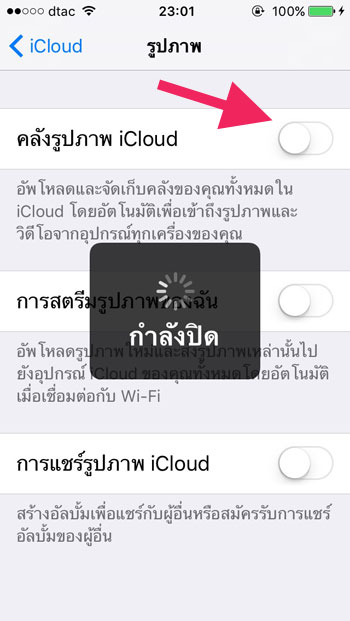
ภาพที่ซิงค์ลงไปจากคอมพิวเตอร์จะหายไป แต่จะยังมีภาพที่เราทำสำเนาเอาไว้อยู่ในม้วนฟิล์ม นี้เป็นการเอารูปภาพใส่ iPhone อย่างสมบูรณ์แล้ว
บทความค่อนข้างมีรายละเอียดเยอะทำให้ ไม่สามารถบอกได้แบบทุกขั้นตอน หากใครยังไม่เข้าใจ ผมแนะนำให้ดูคลิปวีดีโอที่ผมทำเอาไว้เพื่อให้เห็นภาพและดูขั้นตอนการทำงานแบบละเอียด จากคลิปด้านล่างครับ
Leave a Reply